Potopili se bomo v svet Steam Decka, ročne igralne naprave podjetja Valve Corporation. Ta prenosna igralna konzola je prevzela svet iger s svojo zmogljivo strojno opremo in možnostjo igranja vaših najljubših iger Steam na poti. Ampak, ali ste vedeli, da lahko na svojem Steam Decku posnamete tudi posnetke zaslona? Da, prav ste prebrali! V tej objavi v spletnem dnevniku vas bomo vodili skozi postopek zajemanja najboljših trenutkov igranja iger na vašem Steam Decku. Začnimo!
Kaj je Steam Deck?
Preden se poglobimo v postopek snemanja zaslona, se na kratko pogovorimo o tem, kaj je Steam Deck. Steam Deck je ročna igralna naprava, ki jo je razvilo podjetje Valve Corporation. To je v bistvu prenosni računalnik, ki vam omogoča igranje iger Steam, kjer koli želite. Na voljo je s prilagojenim APU-jem, ki ga je razvil AMD za ročno igranje iger, 7-palčnim zaslonom na dotik in kontrolniki polne velikosti. Ima tudi priklopno postajo, ki ponuja več možnosti povezovanja in omogoča povezavo z večjim zaslonom.
Zakaj narediti posnetke zaslona na Steam Deck?
Posnetki zaslona so odličen način za zajemanje in deljenje vaših najljubših trenutkov igranja. Ne glede na to, ali ste dosegli visok rezultat, našli čudovito sceno v igri ali želite deliti vadnico v igri s prijatelji, so posnetki zaslona prava pot. Omogočajo vam, da svoje igralne izkušnje delite s svetom in vodite evidenco svojega igralnega potovanja.
Kako narediti posnetek zaslona na Steam Deck
Zdaj pa pojdimo k glavni temi te objave v spletnem dnevniku. Tukaj je vodnik po korakih, kako narediti posnetek zaslona na Steam Deck:
- Zaženi svojo igro: Začnite z zagonom igre, iz katere želite zajeti posnetek zaslona. To lahko storite tako, da se pomaknete do knjižnice Steam in izberete igro.
- Igraj igro: Igrajte igro kot običajno, dokler ne dosežete trenutka, ki ga želite ujeti.
-
Zajemite posnetek zaslona: Za zajem posnetka zaslona hkrati pritisnite gumb Steam in gumb 'R1'. Gumb Steam se nahaja na levi strani naprave, tik pod D-padom, gumb R1 pa je na desni strani kot del niza sprožilcev.
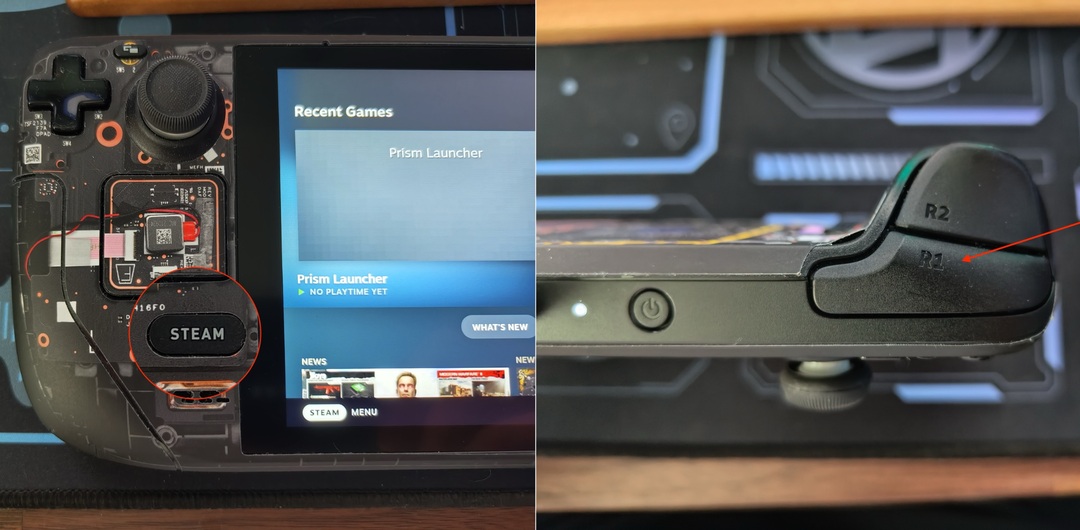
- Posnetek zaslona zajet: Ko pritisnete te gumbe, bo posnet posnetek zaslona. Videli boste obvestilo, ki potrjuje, da je bil posnetek zaslona narejen.
- Dostopajte do svojih posnetkov zaslona: Za dostop do posnetkov zaslona se pomaknite do razdelka »Posnetki zaslona« v knjižnici Steam. Tukaj boste našli vse posnetke zaslona, ki ste jih naredili.
- Delite svoje posnetke zaslona: Če želite deliti svoje posnetke zaslona, izberite posnetek zaslona, ki ga želite dati v skupno rabo, in kliknite gumb »Deli«. Svoje posnetke zaslona lahko delite na različnih platformah, kot so Facebook, Twitter ali neposredno v svojem profilu skupnosti Steam.

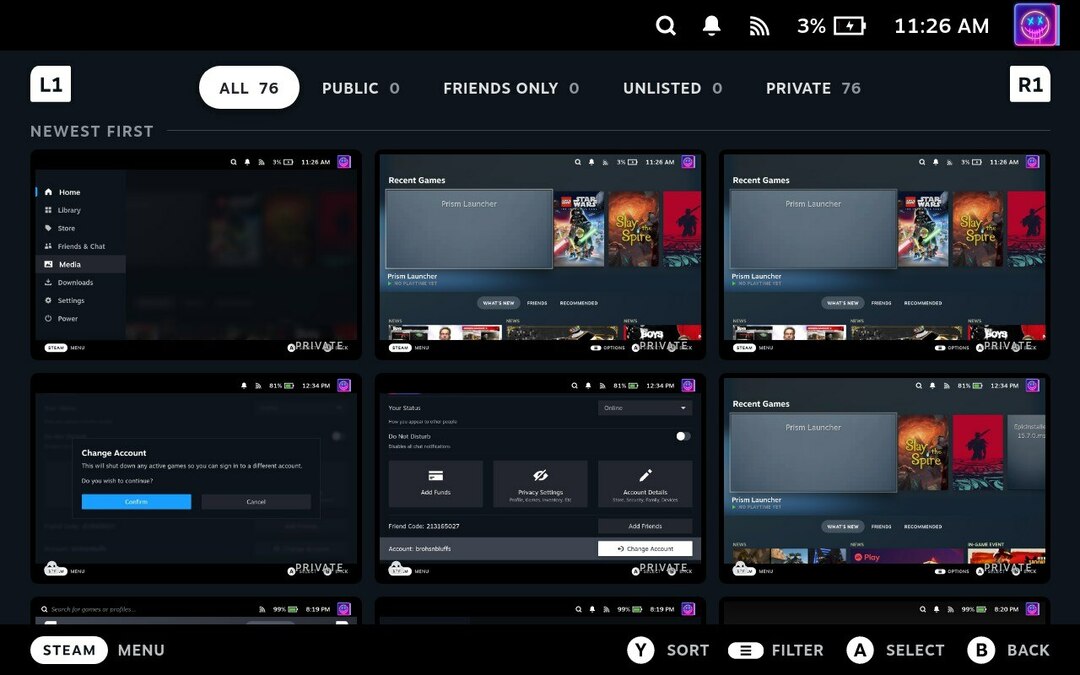
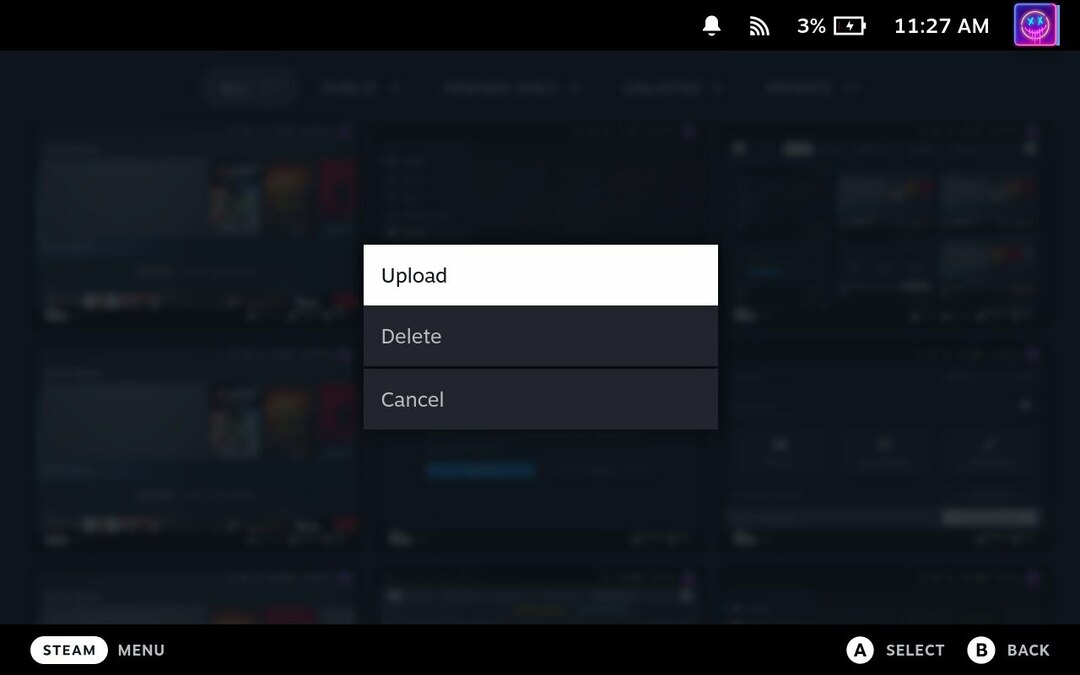
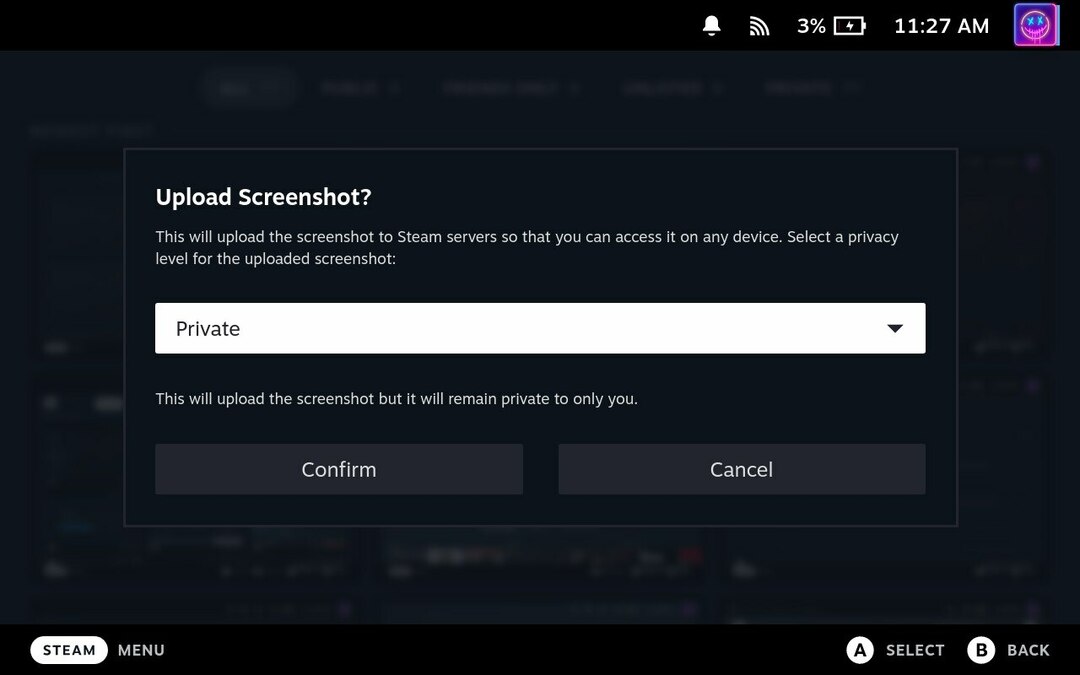
In to je to! Uspešno ste posneli in delili posnetek zaslona iz Steam Decka.
Zaključek
Snemanje posnetkov zaslona na vašem Steam Decku je preprost in neposreden postopek. Omogoča vam, da ujamete svoje najljubše igralne trenutke in jih delite s prijatelji in igralsko skupnostjo. Torej, ko boste naslednjič dosegli visok rezultat ali doživeli dih jemajoč prizor igre, ne pozabite narediti posnetka zaslona in deliti svoje veselje s svetom!
Ne pozabite, da je Steam Deck več kot le igralna konzola. Je zmogljiv ročni računalnik, ki vam omogoča veliko več kot le igranje iger. Torej, raziskujte, eksperimentirajte in kar najbolje izkoristite svoj Steam Deck.
Spremljajte nas za več nasvetov in trikov, kako kar najbolje izkoristiti svoje igralne naprave. Srečno igranje!
Upoštevajte, da se lahko vmesnik in funkcionalnost Steam Decka spremenita s posodobitvami in različnimi različicami programske opreme. Vedno si oglejte najnovejše uradne vire Valve Corporation in priročnik vaše naprave za najbolj natančne in najnovejše informacije.